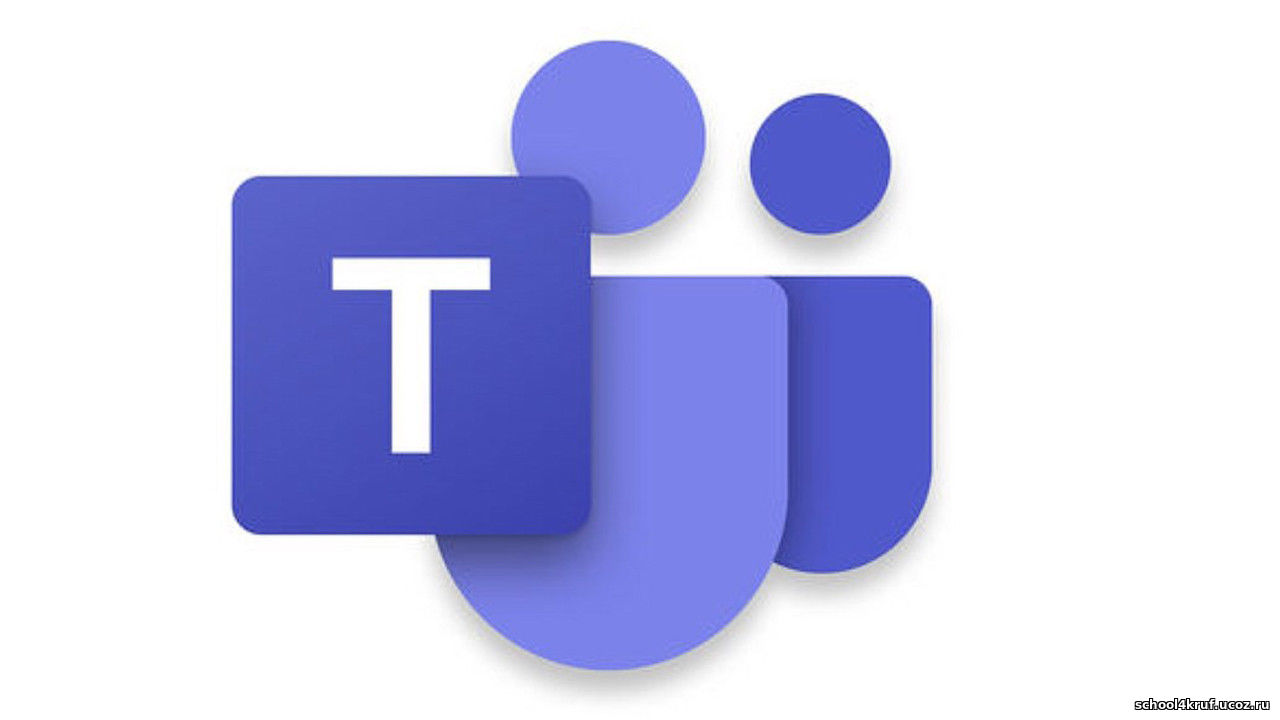Платформа дистанционного обучения Microsoft Teams
1. Для перехода нажмите по картинке.
2. Для входа в учетную запись введите свой логин и пароль.
При первом входе система предложит поменять пароль, вводим в первое поле временный пароль,
ниже во втором поле пишем новый пароль, затем в третьем поле повторяем новый пароль.
Выполняем вход с новым паролем.
3. Нажимаем " СКАЧАТЬ ПРИЛОЖЕНИЕ ДЛЯ WINDOWS", скачиваем и устанавливаем.
4. Запускаем ярлык "Microsoft Teams" на рабочем столе.
5. Снова вводим свой логин и пароль (уже в окне программы), при запросе "ОСТАВАТЬСЯ В СИСТЕМЕ" - нажимаем "ДА"
Скачать инструкцию по установке программы "Microsoft Teams" :
http://school4kruf.ucoz.ru/instrukcija_po_ustanovke_i_podkljucheniju_microsof.docx
Скачать общую инструкцию по работе в программе "Microsoft Teams" для преподавателей:
https://cloud.mail.ru/public/2Pec/4QykTp1nk
Подробные инструкции по работе в программе "Microsoft Teams" для преподавателей:
https://cloud.mail.ru/public/APit/3kFj21vKB
Вспомогательное видео по работе с "Microsoft Teams" для преподавателей:
https://cloud.mail.ru/public/51wy/2NfG3aP3x
Классическое приложение для установки на компьютер скачать здесь:
1. Для маломощных ПК (x86): https://cloud.mail.ru/public/2Ms9/2h9iBXKYw
2. Для современных ПК (x64): https://cloud.mail.ru/public/4Sb8/29EQH39eC
3. Для мобильных устройств на базе ОС Android:
cтарая версия (июль 2020): https://cloud.mail.ru/public/4mu9/mqeNPVNmG
новая версия (декабрь 2020): https://cloud.mail.ru/public/5tdU/3mathcw3X
У кого не получается зайти в программу через браузер - сначала скачайте и установите классическое приложение на ПК.
При отсутствии логина и пароля обратитесь к системному администратору.